Casio YA-D30 Manual del usuario
Página 15
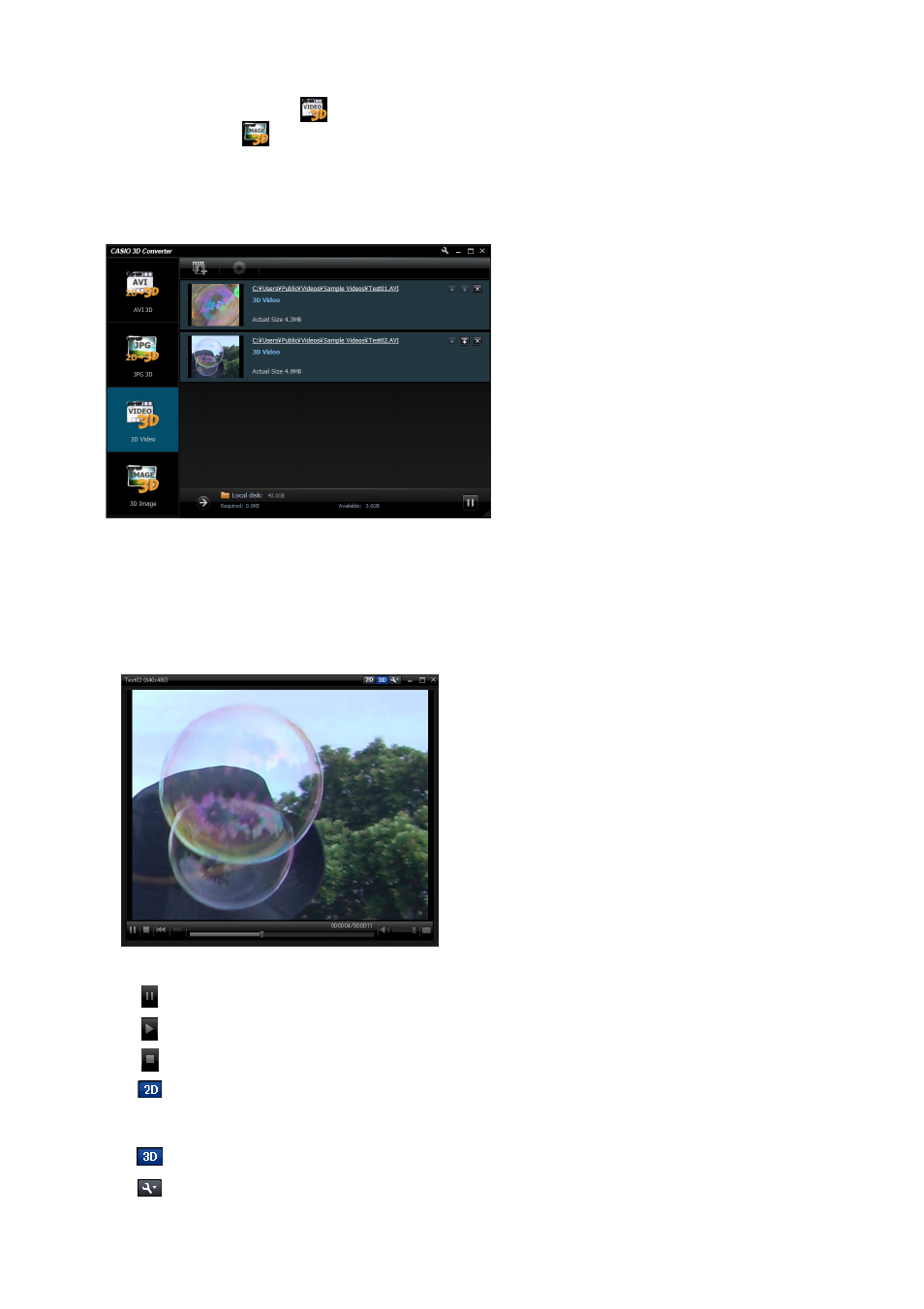
15
4.
En su computadora, inicie CASIO 3D Converter.
5.
Si el archivo 3D que desea reproducir es un archivo de película, suéltelo sobre el
icono de dispositivo
. Si es un archivo de imagen fija, suéltelo sobre el icono
de dispositivo
.
z Si desea reproducir múltiples archivos del mismo tipo (película o imagen fija), puede soltarlos
todos a la vez sobre el icono de dispositivo aplicable.
z Los archivos 3D soltados sobre el icono se añaden a la lista de archivos de la ventana de
CASIO 3D Converter.
z Si el archivo 3D fue convertido con CASIO 3D Converter, también puede soltarlo en el área de
la lista de archivos, en lugar de hacerlo sobre el icono de dispositivo. En este caso, la
aplicación detectará automáticamente el tipo de archivo y lo añadirá a la lista de archivos.
6.
Haga clic en la vista en miniatura del archivo 3D que desea reproducir.
z Se visualizará la ventana Viewer y se iniciará la reproducción del archivo 3D.
z Los siguientes botones pueden utilizarse en la ventana Viewer para controlar la reproducción.
Pone la reproducción en pausa.
Inicia (o reinicia) la reproducción.
Detiene la reproducción.
Reproduce un archivo 3D en el modo 2D. En el modo 2D, la imagen para el ojo
izquierdo se visualizará en la mitad izquierda de la pantalla y la imagen para el ojo
derecho, en la mitad derecha.
Reproduce un archivo 3D en el modo 3D.
Visualiza el cuadro de diálogo “3D Stereo Settings”. Para obtener más información,
consulte “Ajustes de reproducción del archivo 3D” (página16).